第47話 HDR画像(3)
文字数 1,785文字
1)HDR画像合成
AEブラケティングで、HDR画像合成用のRAWファイルを準備します。
ここでは、darktableを使ったHDR画像合成の仕方を説明します。
写真1では、ライトルームでAEブラケティングで作成した5枚のシャッター速度の違う画像が選択されています。左の水色の長方形の部分です。
右にある水色で囲んだHDR合成のアイコンをクリックします。
写真2は、その結果で、AEブラケティングで作成した5枚のシャッター速度の違う画像の左に、HDR合成画像ができます。
5枚のシャッター速度の違う画像のファイル名は以下です。
P92600024.ORF
P92600025.ORF
P92600026.ORF
P92600027.ORF
P92600028.ORF
出来上がったHDR合成画像のファイル名は以下です。
P92600024-hdr.dng
出来上がったファイルの拡張子は、dngです。
よく使われるHDR合成画像の拡張子には、dngとhdrがあります。
dngはhdrに変換できますが、逆はできないようです。
このため、darktableで編集できるHDR合成画像は、dngのものに限定されます。
拡張子がdngのHDR合成画像を、HDR DNGと呼ぶこともあります。
なお、darktable の内部「HDR 作成」機能には改善の余地があり、多くの露出ブラケット撮影を計画している場合は、HDR Merge または Luminance HDR 用の lua スクリプトをセットアップする価値があるという意見もありました。
2)HDR DNGの現像
2-1)廃止されたモジュール
ちょっと前のYou tubeで、darktableでHDR画像の編集を見ると、HDR画像の編集専用に、トーン マッピングとグローバル トーン マッピングがあると説明しているものがあります。この2つのモジュールは、非推奨で、darktable4.0では、廃止されています。
代わりに、 フィルミック RGB モジュールとトーン イコライザー モジュールを使います。
マニュアルの記載は以下です。
<==
(1)トーン マッピング (非推奨)
このモジュールは darktable 3.4 から廃止されました。新しい編集には使用しないでください。 代わりにトーン イコライザー モジュールを使用してください。
Durand の 2002 アルゴリズムを使用して、LDR 画像の限界に収まるように HDR 画像の色調範囲を圧縮します。
(2)グローバル トーン マッピング (非推奨)
このモジュールは非推奨であり、新しい編集のために darktable 3.4 で必要なくなることに注意してください。代わりに フィルミック RGB モジュールを使用してください。
HDR 画像の色調範囲を、一般的な LDR 出力ファイルの限られた色調範囲に圧縮します。
==>
2-2)フィルミックRGB
PCの画面に表示されるデータは、RGBの8ビットです。
画面を見ながら、画像編集をする場合には、HDR画像のデータを8ビットに圧縮する必要があります。
写真3は、フィルミックRGBモジュール白の相対露出と黒の相対露出のスライダーを目いっぱい動かしています。こうすると、ダイナミックレンジは、22EVあります。
HDR DNGの浮動小数点フォーマットのダイナミックレンジは32EVあるので、更に広いです。よりダイナミックレンジの広いHDR DNGファイルを読み込ませると、22EVがより大きくなるのか、darktable4.0では、22EVが上限の仕様なのかは不明です。
とはいえ、通常の野外で肉眼で見える風景のダイナミックレンジは、最大でも、22EVなので、実用上困ることはないと思われます。
写真4では、白の相対露出と黒の相対露出のスライダーを調整していますが、サンプルの画像では、6.1EVで収まっています。
写真5が、この写真で、一番あかるい屋根の部分をみています。この屋根には、太陽光が反射して光っていますが、白飛びしていません。
写真6ではカラーライズモジュールで、屋根の部分にパラメトリックマスクを設定していますが、白飛びせずにデータがあることが確認できます。
トーン イコライザー モジュールは次回に考えます。
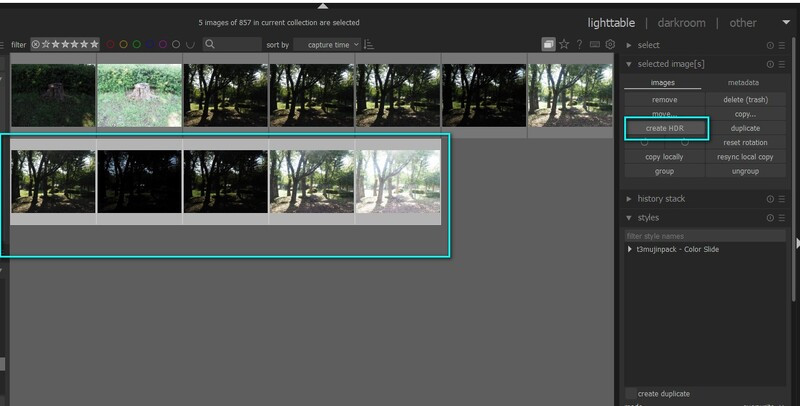
写真1
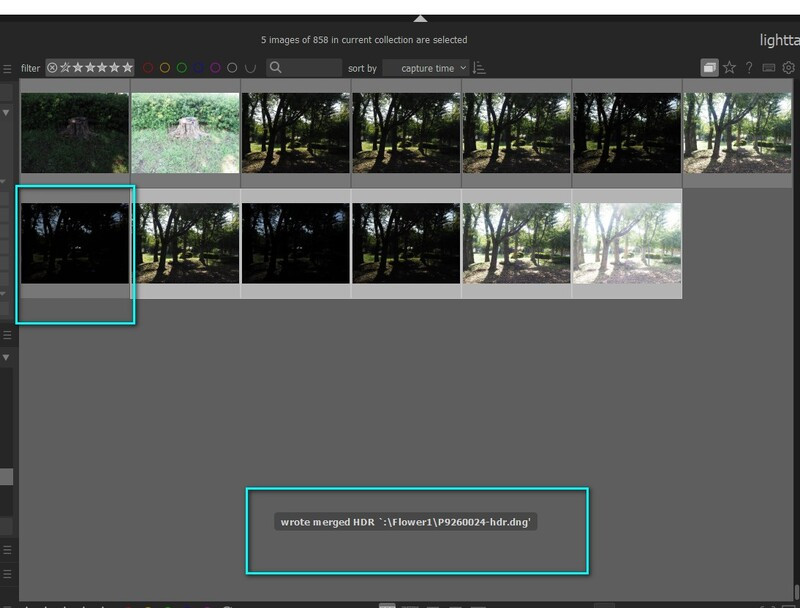
写真2
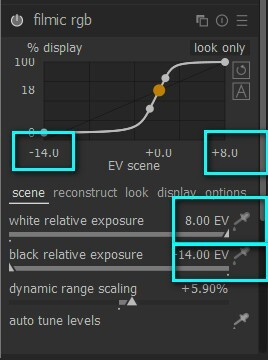
写真3
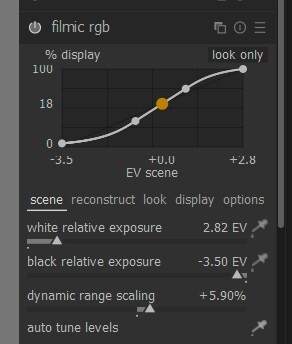
写真4
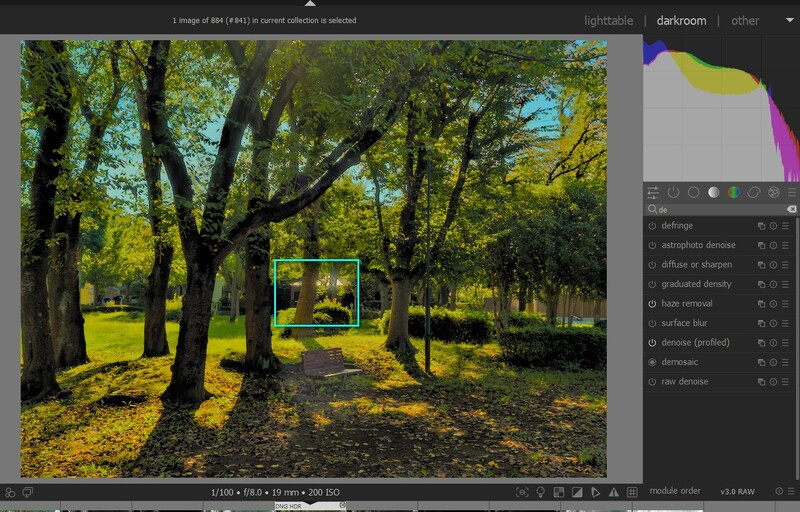
写真5

写真6
AEブラケティングで、HDR画像合成用のRAWファイルを準備します。
ここでは、darktableを使ったHDR画像合成の仕方を説明します。
写真1では、ライトルームでAEブラケティングで作成した5枚のシャッター速度の違う画像が選択されています。左の水色の長方形の部分です。
右にある水色で囲んだHDR合成のアイコンをクリックします。
写真2は、その結果で、AEブラケティングで作成した5枚のシャッター速度の違う画像の左に、HDR合成画像ができます。
5枚のシャッター速度の違う画像のファイル名は以下です。
P92600024.ORF
P92600025.ORF
P92600026.ORF
P92600027.ORF
P92600028.ORF
出来上がったHDR合成画像のファイル名は以下です。
P92600024-hdr.dng
出来上がったファイルの拡張子は、dngです。
よく使われるHDR合成画像の拡張子には、dngとhdrがあります。
dngはhdrに変換できますが、逆はできないようです。
このため、darktableで編集できるHDR合成画像は、dngのものに限定されます。
拡張子がdngのHDR合成画像を、HDR DNGと呼ぶこともあります。
なお、darktable の内部「HDR 作成」機能には改善の余地があり、多くの露出ブラケット撮影を計画している場合は、HDR Merge または Luminance HDR 用の lua スクリプトをセットアップする価値があるという意見もありました。
2)HDR DNGの現像
2-1)廃止されたモジュール
ちょっと前のYou tubeで、darktableでHDR画像の編集を見ると、HDR画像の編集専用に、トーン マッピングとグローバル トーン マッピングがあると説明しているものがあります。この2つのモジュールは、非推奨で、darktable4.0では、廃止されています。
代わりに、 フィルミック RGB モジュールとトーン イコライザー モジュールを使います。
マニュアルの記載は以下です。
<==
(1)トーン マッピング (非推奨)
このモジュールは darktable 3.4 から廃止されました。新しい編集には使用しないでください。 代わりにトーン イコライザー モジュールを使用してください。
Durand の 2002 アルゴリズムを使用して、LDR 画像の限界に収まるように HDR 画像の色調範囲を圧縮します。
(2)グローバル トーン マッピング (非推奨)
このモジュールは非推奨であり、新しい編集のために darktable 3.4 で必要なくなることに注意してください。代わりに フィルミック RGB モジュールを使用してください。
HDR 画像の色調範囲を、一般的な LDR 出力ファイルの限られた色調範囲に圧縮します。
==>
2-2)フィルミックRGB
PCの画面に表示されるデータは、RGBの8ビットです。
画面を見ながら、画像編集をする場合には、HDR画像のデータを8ビットに圧縮する必要があります。
写真3は、フィルミックRGBモジュール白の相対露出と黒の相対露出のスライダーを目いっぱい動かしています。こうすると、ダイナミックレンジは、22EVあります。
HDR DNGの浮動小数点フォーマットのダイナミックレンジは32EVあるので、更に広いです。よりダイナミックレンジの広いHDR DNGファイルを読み込ませると、22EVがより大きくなるのか、darktable4.0では、22EVが上限の仕様なのかは不明です。
とはいえ、通常の野外で肉眼で見える風景のダイナミックレンジは、最大でも、22EVなので、実用上困ることはないと思われます。
写真4では、白の相対露出と黒の相対露出のスライダーを調整していますが、サンプルの画像では、6.1EVで収まっています。
写真5が、この写真で、一番あかるい屋根の部分をみています。この屋根には、太陽光が反射して光っていますが、白飛びしていません。
写真6ではカラーライズモジュールで、屋根の部分にパラメトリックマスクを設定していますが、白飛びせずにデータがあることが確認できます。
トーン イコライザー モジュールは次回に考えます。
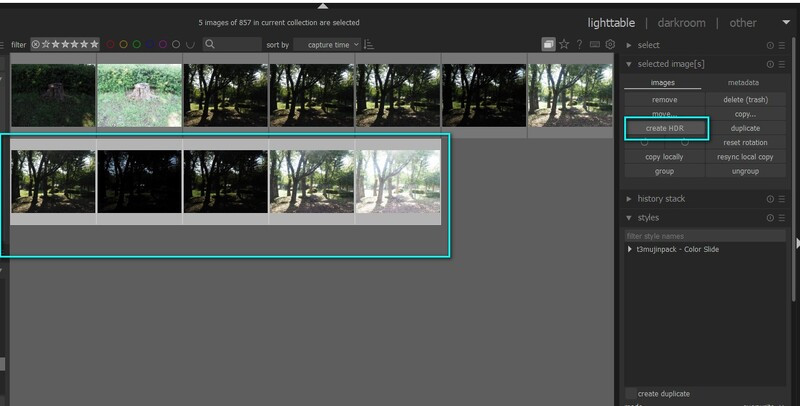
写真1
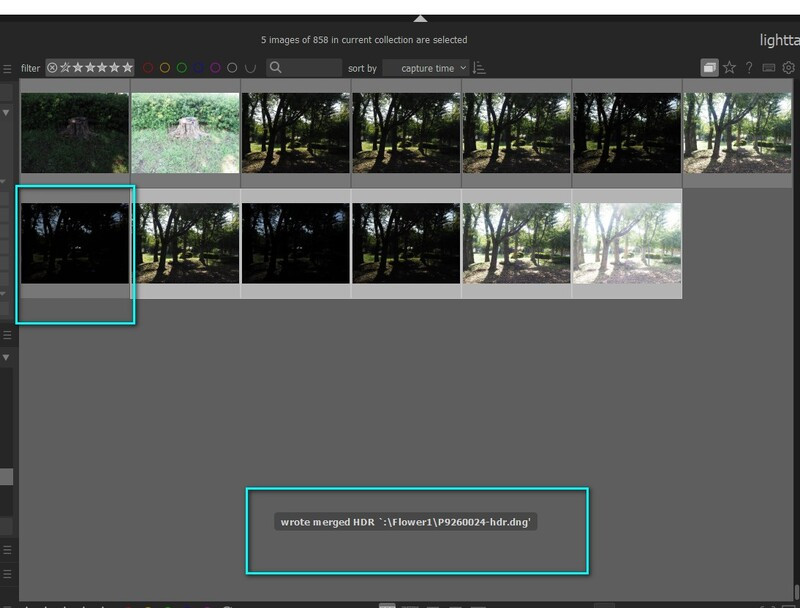
写真2
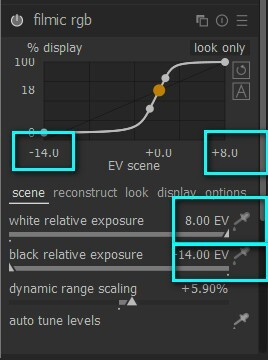
写真3
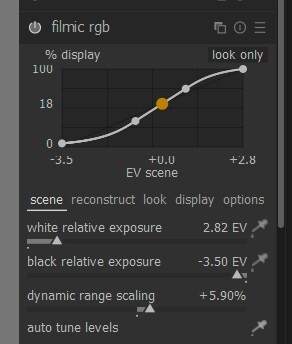
写真4
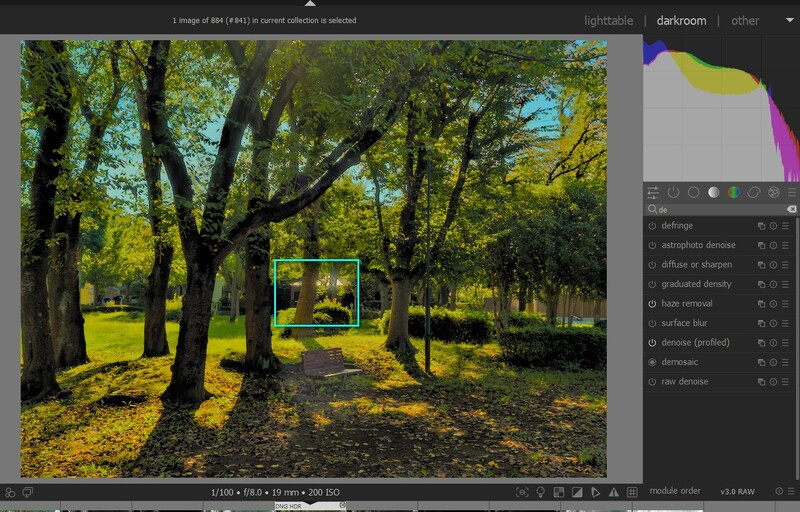
写真5

写真6
